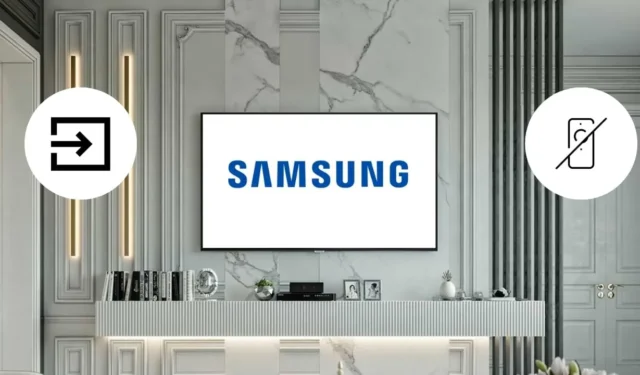
For å endre inngangen på Samsung TV-en din, merk ganske enkelt enhetsnavnet på startskjermen og trykk og hold inne OK-knappen på fjernkontrollen. Hvis fjernkontrollen til TV-en ikke reagerer, kan du bruke TV-ens joystick-knapp, fjernkontrollappen eller til og med en mus eller et tastatur for å bytte inngang uten å trenge en fjernkontroll.
Bruke TV-knappene for å bytte inngang på Samsung TV uten fjernkontroll
Hver Samsung TV er utstyrt med fysiske knapper plassert nederst i midten, høyre side under frontpanelet eller på bakpanelet. Disse knappene lar deg slå på/av TV-en, justere volumnivåer og endre inngangsinnstillingene. Hvis knappen er plassert på baksiden, vil den sannsynligvis ligne en kontrollpinne. For å få tilgang til menyen mens TV-en er slått på, trykk én gang på knappen for å vise menyalternativene. Derfra, naviger til kildealternativet og velg den foretrukne HDMI-inngangen .
For modeller der kontrollknappene er plassert under Samsung-logoen nederst i midten eller på høyre side, trykk på strømknappen én gang for å få frem menyen. For å komme til kildealternativet , fortsett å trykke på strømknappen med intervaller til den vises, og trykk deretter lenge på strømknappen for å velge HDMI-inngangen.
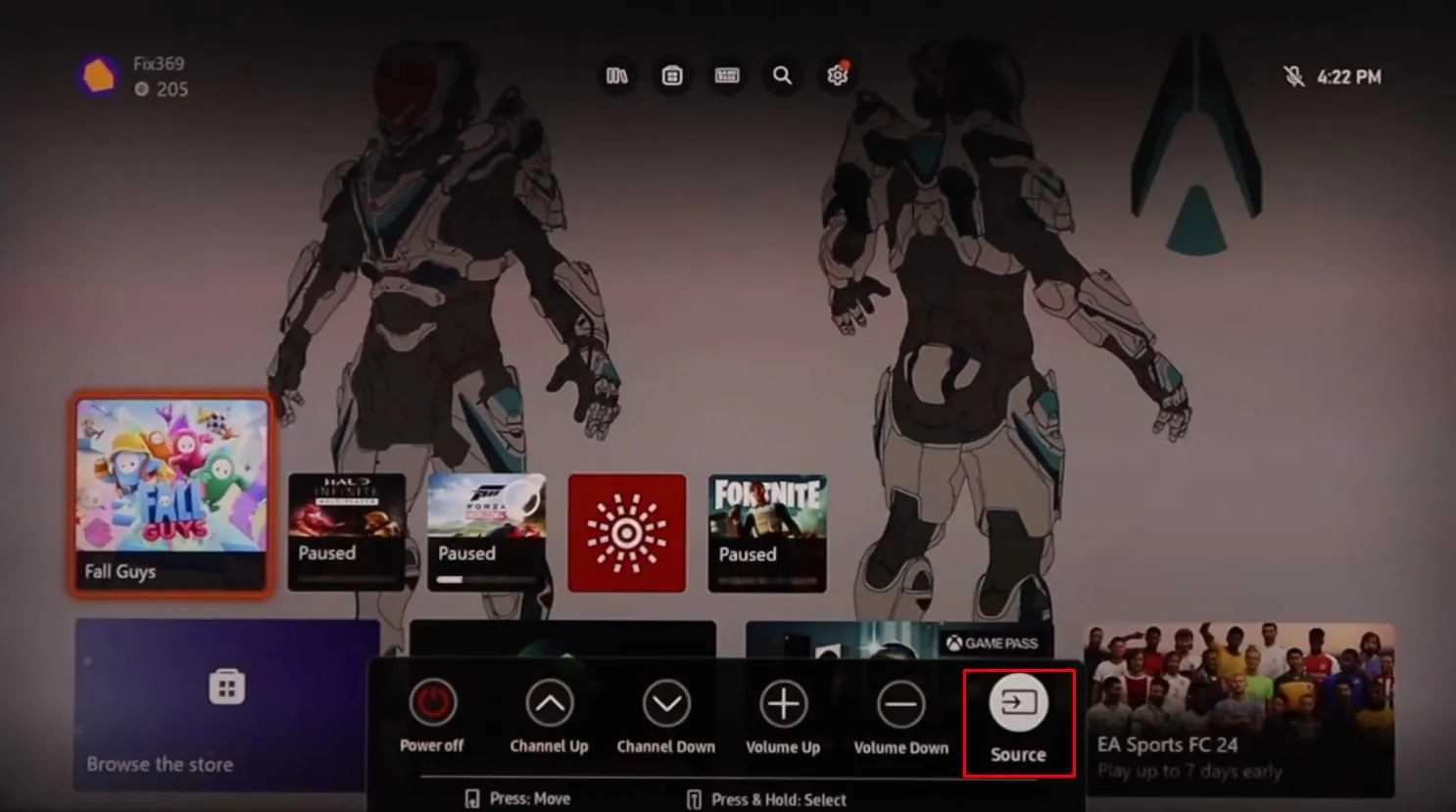
Bytt HDMI på Samsung TV med Remote Apps
Du kan administrere din Samsung Smart TV gjennom SmartThings-appen. Last den ned på Android-enheten din via Google Play Store eller på iPhone fra App Store . Sørg for at Samsung TV-en er koblet til det samme WiFi-nettverket som smarttelefonen din før du starter. Etter at du har installert applikasjonen, kobler du den til Samsung TV-en og åpner fjerngrensesnittet. Trykk på Kilde -ikonet i appen og velg HDMI-inngangen du vil velge for TV-en.
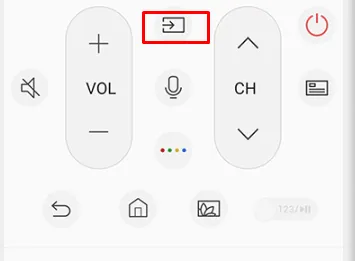
Hvis du eier en eldre Samsung-TV som mangler WiFi-funksjoner, bør du vurdere å bruke tredjeparts infrarøde fjernprogrammer tilgjengelig på nettet. Disse appene fungerer ved å sende ut infrarøde signaler og krever ingen WiFi-tilkobling. Sørg for at Android-smarttelefonen din er utstyrt med en IR-blaster. Noen anbefalte apper for IR-fjernkontroll for å hjelpe deg med å endre inngangen på Samsung TV-en inkluderer:
Bruk talekommandoer for å endre inngang på Samsung Smart TV uten fjernkontroll
I tillegg til å bruke TV-ens knapper og eksterne apper, kan du også endre inngangen på Samsung TV-en ved hjelp av talekommandoer. Hvis Samsung TV-en din har en innebygd Bixby- eller Alexa -stemmeassistent, kan du utnytte disse egenskapene til å bytte innganger uten problemer.
For å bruke Bixby, sørg først for at den er valgt som din foretrukne stemmeassistent i innstillingsmenyen. Trykk deretter på Mic -knappen som er tilgjengelig på SmartThings-appen og oppgi kommandoen » HDMI <navn> .»
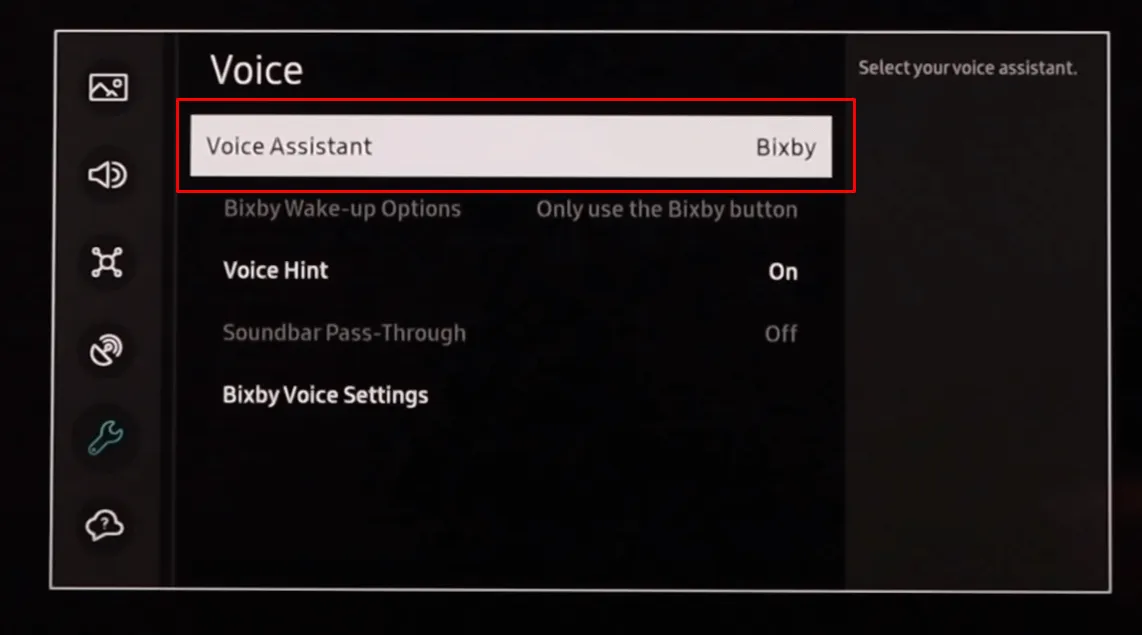
Hvis du foretrekker å bruke Alexa, sørg for at den allerede er konfigurert på din Samsung TV. For oppsettsprosessen, se denne veiledningen . Når alt er konfigurert, gå til Voice Assistant-innstillingene på TV-en og velg Alexa som standardassistent. Etterpå trykker du på Mic -knappen på fjernkontrollens app og gir kommandoen » Alexa, bytt til HDMI <nummer> .»
Du kan også kontrollere Samsung TV-en din via talekommandoer uten å bruke mikrofonknappen, forutsatt at du har aktivert funksjonen for stemmevekking på enheten.
Bruk et tastatur til å endre kilde på Samsung TV uten fjernkontroll

En ekstra metode for å endre inndata på din Samsung TV er å bruke et trådløst tastatur. Hvis du kan koble et trådløst tastatur som har en D-pad til din Samsung TV, vil en musepeker vises på skjermen. Du kan deretter bruke musepekeren sammen med tastaturtastene for å navigere til kildealternativet på TV-ens startskjerm og velge ønsket HDMI- inngang.




Legg att eit svar